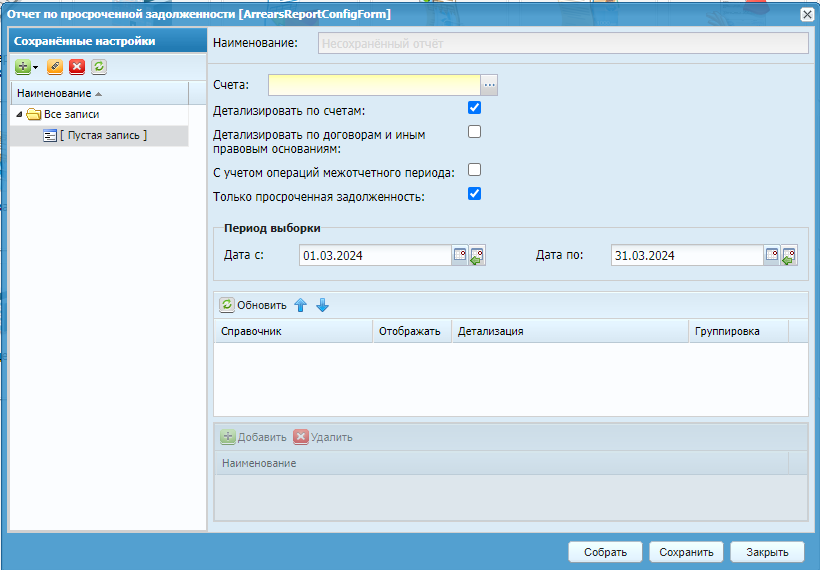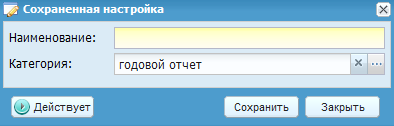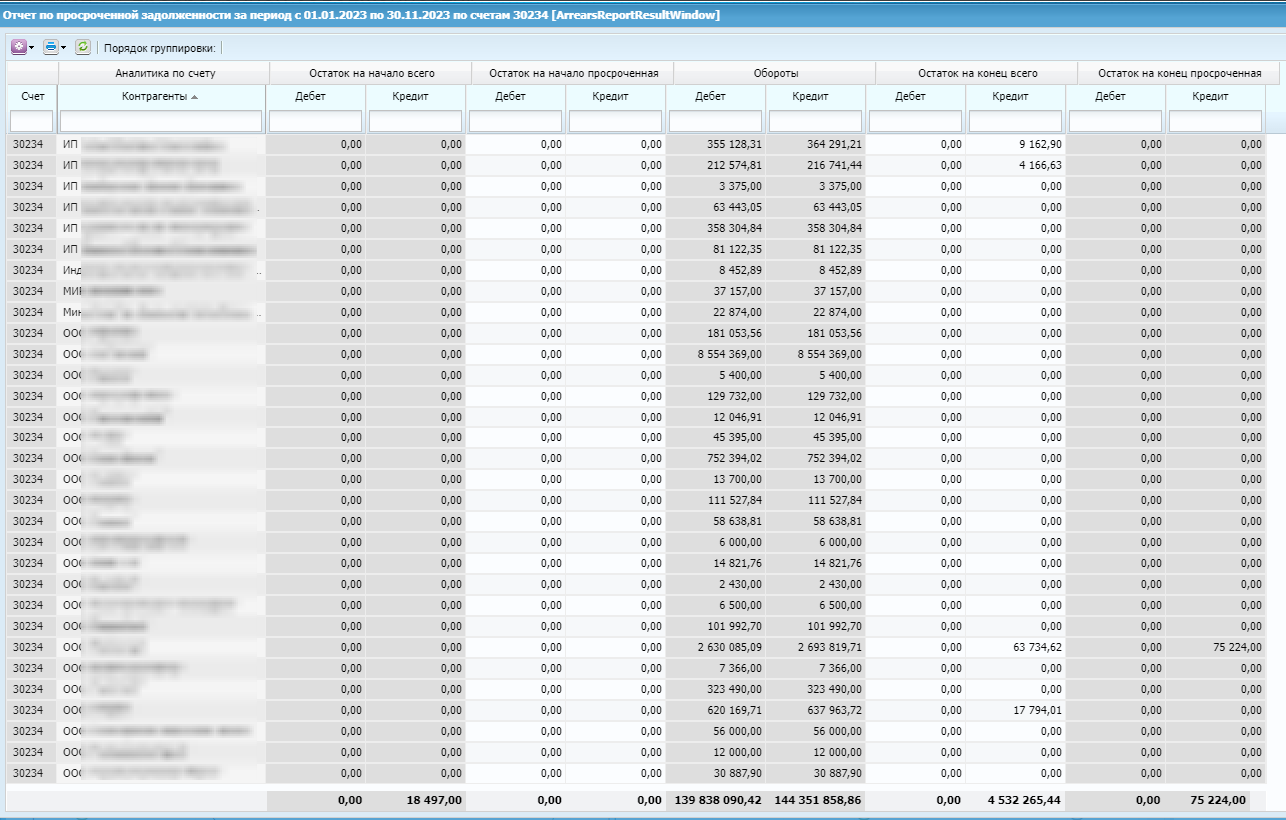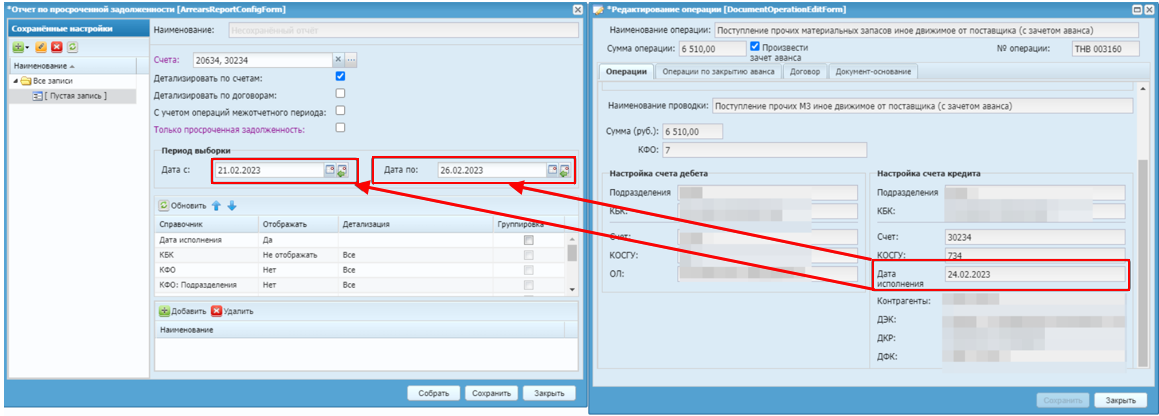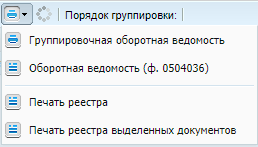Отчет по просроченной задолженности предназначен для выявления просроченной задолженности по счетам учета 205хх, 206хх, 208хх, 209хх, 302хх, 303хх Чтобы собрать отчет по просроченной задолженности, перейдите в пункт меню «Отчеты/ Отчет по просроченной задолженности». Откроется окно для задания параметров сборки отчета по просроченной задолженности (Параметры сборки отчета по просроченной задолженности).
Для создания отчета выберите в списке сохраненных настроек необходимую настройку
сборки и нажмите на кнопку  .
.
Если необходимой настройки в списке нет, выберите пункт «Пустая запись» и заполните поля параметров настройки. Окно содержит следующие поля:
-
«Наименование» – отображается наименование настройки;
-
«Счета» – из плана счетов выберите значения, по которым будет производиться сборка отчета;
-
«Детализировать по счетам» – установите «флажок» при необходимости детализации отчета по счетам;
-
«Детализировать по договорам и иным правовым основаниям» – установите «флажок» при необходимости детализации отчета по договорам и иным правовым основаниям;
-
«С учетом операций межотчетного периода» – установите «флажок» при необходимости сборки отчета с учетом операций межотчетного периода;
-
«Только просроченная задолженность» – установите «флажок» при необходимости сборки остатков только по просроченной задолженности;
-
«Дата с» – выберите начальную дату формирования отчета. По умолчанию указано первое число текущего месяца;
-
«Дата по» – выберите конечную дату формирования отчета. По умолчанию указано последнее число текущего месяца.
В средней части окна расположен список используемых в отчете справочников.
В столбце «Отображать» нажатием на поле можно включить/отключить расшифровку по соответствующему справочнику.
При необходимости использования только определенных значений справочника, выберите
справочник, нажмите на кнопку  и в открывшемся окне справочника выберите необходимые значения.
В столбце «Детализация» соответствующее поле автоматически примет значение
«Список».
и в открывшемся окне справочника выберите необходимые значения.
В столбце «Детализация» соответствующее поле автоматически примет значение
«Список».
При установке «флажка» в столбце «Группировка» данный столбец будет вынесен первым, данные в отчете будут сгруппированы по значениям справочника, для которого была выбрана данная настройка.
Кнопками  можно менять последовательность столбцов для вывода в экранной
форме отчета.
можно менять последовательность столбцов для вывода в экранной
форме отчета.
После заполнения необходимых полей нажмите на кнопку «Сохранить». Откроется окно создания настройки (Окно «Сохраненная настройка»).
В данном окне укажите наименование создаваемой настройки, при необходимости
укажите категорию, и нажмите на кнопку  . В списке настроек в выбранной папке отобразится новая
настройка.
. В списке настроек в выбранной папке отобразится новая
настройка.
Для сборки отчета по указанным параметрам нажмите на кнопку  . Откроется окно сформированного отчета (Окно сформированного отчета).
. Откроется окно сформированного отчета (Окно сформированного отчета).
При двойном нажатии на любую сумму в столбце «Обороты» откроется журнал проводок по соответствующей сумме. Из журнала проводок также можно перейти в первичный документ.
Примечание – Отчет собирает информацию по остаткам на счетах на дату начала и конца сбора отчета, а также оборотах за период отчета по дате операции, и сравнивает значение аналитики «Дата исполнения» в операции с датами сбора отчета (Сравнение значений).
Просроченной считается задолженность, у которой есть остаток на заданную дату, и дата в поле «Дата исполнения» данной задолженности больше заданной даты.
Если дата в поле «Дата исполнения» меньше или равна дате сбора отчета, то такая задолженность не будет считаться просроченной на эту дату.
В окне настроек отчета также имеется поле «Только просроченная задолженность» для установки «флажка», при установке «флажка» выводятся только те строки, которые имеют просроченную задолженность либо на начало периода сбора отчета, либо на конец периода сбора отчета.
Из отчета можно сформировать печатные формы. Для этого нажмите на кнопку  и выберите необходимую печатную форму (Список печатных форм).
и выберите необходимую печатную форму (Список печатных форм).